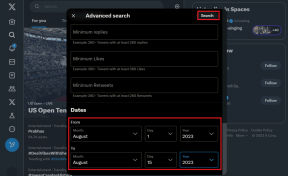I 8 modi migliori per risolvere Android TV che non scaricano app
Varie / / July 06, 2022
Sebbene una TV Android standard abbia molte app integrate per avviare lo streaming video, devi scaricare app aggiuntive dal Google Play Store per soddisfare le tue esigenze di intrattenimento. Se riscontri problemi con l'installazione di app di terze parti su una TV Android, ecco i modi per risolvere il problema.

Quando Android TV non riesce a scaricare le app, torni a utilizzare un tablet o un desktop per guardare i tuoi programmi TV e film preferiti. Prima di accontentarti di un'esperienza mediocre, usa i trucchi seguenti e installa le app sulla tua Android TV.
1. Controlla la connessione Wi-Fi
Se lavori con una connessione Wi-Fi imprecisa sul tuo Android, continuerai ad avere problemi durante il processo di download dell'app. Puoi provare a caricare un video di YouTube su Android TV e confermare il problema. Abbiamo un dedicato Guida alla risoluzione dei problemi del Wi-Fi per Android TV. Dai un'occhiata e risolvi i problemi Wi-Fi sulla tua Android TV.
2. Riavvia Android TV
È ancora un altro trucco di base per la risoluzione dei problemi per correggere i comportamenti scorretti di Android TV. Continua a premere il pulsante di accensione sul telecomando Android TV e seleziona Riavvia dal menu laterale sulla TV.

Apri Play Store sul tuo Android e prova a scaricare di nuovo le app. Se continua a non funzionare, passa ad altri trucchi.
3. Controlla lo spazio di archiviazione sulla tua Android TV
La maggior parte delle Android TV è dotata di 8 GB di memoria interna. Di cui solo 5 GB sono utilizzabili immediatamente. Se c'è meno spazio di archiviazione sulla tua Android TV, dovrai affrontare problemi con l'installazione dell'app. Ecco come puoi controllare lo spazio di archiviazione sulla tua Android TV.
Passo 1: Apri la schermata iniziale di Android TV e seleziona Impostazioni ingranaggio nell'angolo in alto a destra.

Passo 2: Scorri fino al menu Preferenze dispositivo.

Passaggio 3: Seleziona Archiviazione dal menu seguente.

Passaggio 4: Fare clic su Memoria condivisa interna.

Passaggio 5: Scorri verso il basso e controlla lo spazio disponibile sulla tua Android TV.

Se su Android TV sono rimasti solo pochi MB di spazio di archiviazione, vai su Dati memorizzati nella cache dallo stesso menu. Premi OK e cancella i dati della cache per tutte le app sulla tua Android TV.

4. Disabilita e disabilita Google Play Store
Puoi disabilitare temporaneamente Google Play Store e abilitarlo di nuovo per riprendere il processo di download dell'app senza problemi. Ecco come.
Passo 1: Apri il menu Impostazioni Android TV (fai riferimento ai passaggi precedenti).
Passo 2: Scorri fino al menu App.

Passaggio 3: Seleziona Visualizza tutte le app.

Passaggio 4: Scorri fino a Google Play Store.

Passaggio 5: Si aprirà il menu delle informazioni dell'app Play Store. Seleziona Disabilita e attendi un minuto o due. Abilita nuovamente il Play Store e prova a scaricare le app.

5. Disinstalla gli aggiornamenti del Play Store
Google Play Store si aggiorna automaticamente in background. Un recente aggiornamento potrebbe aver incasinato le funzioni dell'app sulla tua smart TV. È ora di disinstallare gli aggiornamenti e ripristinare la versione stabile.
Passo 1: Apri il menu delle informazioni dell'app Google Play Store sulla tua Android TV (fai riferimento ai passaggi precedenti).
Passo 2: Seleziona Disinstalla aggiornamenti e conferma la tua decisione.

6. Svuota la cache dell'app di Google Play Store
Google Play Store raccoglie i dati della cache in background per ricordare le tue informazioni personali e la cronologia delle ricerche. Una cache del Play Store danneggiata può causare problemi su Android TV. Puoi svuotare la cache del Play Store su Android TV e provare a scaricare nuovamente le app.
Passo 1: Avvia il menu delle informazioni dell'app Google Play Store (fai riferimento ai passaggi precedenti).
Passo 2: Controlla i dati della cache e fai clic su svuota cache.

7. Installa app utilizzando il tuo telefono Android
Se stai ancora affrontando problemi con il Play Store su Android TV, hai la possibilità di installare app anche utilizzando il tuo telefono Android. Innanzitutto, devi assicurarti di utilizzare lo stesso account Google su Android TV e telefono Android. Quando un'app è compatibile con una TV Android, troverai un'opzione per installarla sulla tua TV.
Passo 1: Apri Google Play Store sul tuo telefono Android.
Passo 2: Cerca un'app che desideri installare su Android TV.
Passaggio 3: Tocca il pulsante freccia giù accanto a Installa.

Passaggio 4: Abilita un segno di spunta accanto alla tua Android TV.
Passaggio 5: Tocca Installa.

Vai al menu App sulla tua Android TV e le tue app appena installate sono pronte per l'uso.
8. Aggiorna il software Android TV
Se nessuno dei trucchi funziona, devi aggiornare il sistema Android sulla tua TV. Ecco come.
Passo 1: Vai su Impostazioni Android TV (controlla i passaggi precedenti).
Passo 2: Apri Preferenze dispositivo.
Passaggio 3: Seleziona Informazioni su.

Passaggio 4: Fai clic su System Update e controlla gli aggiornamenti in sospeso sulla tua TV.

Goditi una ricca raccolta di app su Android TV
Se un'app non è disponibile dal Google Play Store, puoi sempre abilitare le opzioni sviluppatore e trasferire l'app sul tuo Android TV. Tuttavia, potresti riscontrare problemi nell'interfaccia utente (interfaccia utente) poiché l'app non è progettata per la piattaforma Android TV. Quale trucco ha funzionato per te per risolvere il problema con Android TV che non scarica le app? Condividi le tue scoperte nei commenti qui sotto.
Ultimo aggiornamento il 05 luglio 2022
L'articolo sopra può contenere link di affiliazione che aiutano a supportare Guiding Tech. Tuttavia, non pregiudica la nostra integrità editoriale. Il contenuto rimane imparziale e autentico.

Scritto da
Parth in precedenza ha lavorato presso EOTO.tech coprendo notizie tecnologiche. Attualmente lavora come freelance presso Guiding Tech scrivendo di confronti di app, tutorial, suggerimenti e trucchi software e immergendosi in profondità nelle piattaforme iOS, Android, macOS e Windows.